
Å ha et reflekskamera betyr at du nødvendigvis må ha en enhet å koble den til for å kunne utføre forskjellige viktige oppgaver. Derfor vil vi i dette innlegget fortelle deg hvordan du kan koble kameraet til ditt Mac så vel som alle handlingene du har på fingertuppene, og som uten tvil vil få deg til å få mer ut av det fantastiske kameraet ditt.
Hold alltid Mac -en din oppdatert
Før du begynner å fortelle deg hvordan du kan koble SLR -kameraet til eple datamaskin, er det første du må gjøre å ha Mac -en din i perfekt stand og klar til å utføre alle handlingene som er involvert i å koble et kamera til den. Derfor er den første anbefalingen vi vil sende deg, at du holder Mac -en din oppdatert til den nyeste versjonen av operativsystemet.
Dette er veldig viktig, ikke bare for tilkobling og kompatibilitet med kameraet ditt, men også av sikkerhetshensyn. Vår anbefaling er å alltid holde Mac -en din oppdatert hele tiden, både for å nyte de siste nyhetene som er inkludert i hver versjon av macOS, og å alltid ha den skjermet med maksimal sikkerhet.
Måter å koble kameraet til Mac
Det er flere alternativer for hvordan du kan koble SLR -kameraet til din Mac. Disse vil i større grad avhenge av datamodellen du har, og fremfor alt av hvor gammel den er. Derfor, som vi vil se nedenfor, er det mulig at du i noen tilfeller må bruke et tilbehør som lar deg koble det til.
Trenger du ikke tilbehør? Perfekt
Et av punktene du må ta hensyn til er portene som datamaskinen din har og kabeltypen som kameraprodusenten gir for å koble den til. Ved mange anledninger, hvis du har en Mac som bare har USB-C-porter, kan du oppdage at kamerakabelen er USB-A.

Men hvis du har en Mac som har USB-A-porter, er det vanlig at de fleste kameraer har en kabel som er kompatibel med den porten. De mest moderne og nyeste utgivelsene kommer imidlertid vanligvis med en kabel med USB-C-avslutning. Uansett, hvis du ikke trenger noe tilbehør siden kamerakabelen er fullt kompatibel med portene på Mac -en din, må du bare slå på kameraet og bruke kabelen til å koble til.
Bruk en USB-C-hub
Det faktum at du trenger en hub for å koble kameraet til Mac er veldig vanlig. Som vi allerede har nevnt tidligere, er inkompatibiliteten til kabelen som leveres av kameraprodusenten med portene som Apple -datamaskinen din har hyppig, så kjøp av tilbehør som muliggjør tilkobling mellom de to er vanligvis nesten avgjørende.
Selvfølgelig må kjøpet av et nav skje riktig, siden du skal bruke pengene på et tilbehør, prøv å få det til å ha et stort utvalg av porter, slik at du på denne måten ikke bare kan koble kameraet til Mac, hvis ikke også annet tilbehør eller enheter. I tillegg må du for overføring av filer velge et alternativ som garanterer en tilstrekkelig overføringshastighet slik at opplevelsen blir tilfredsstillende.

Administrer alle kamerafiler
Hovedårsaken til at de fleste brukere kobler kameraet til Mac -en er for å kunne administrere alle filene som er inne i den, selv om både bildene og videoene virkelig er lagret på minnekortet som er inne i selve kameraet. Som vi nevnte tidligere, hvis du bruker en hub for å koble kameraet til Mac, er det veldig viktig at du tar hensyn til overføringshastigheten til huben slik at det å overføre bilder og videoer fra kameraet til datamaskinen gjør det ikke ta for lang tid.
Det er imidlertid en annen måte å administrere alle filene på kameraet. Som vi har nevnt noen få linjer ovenfor, lagres faktisk både bilder og videoer inne i et minnekort. Det mange brukere gjør er å fjerne selve kortet og koble det til datamaskinen, uten å måtte koble kameraet gjennom kabelen.
Bruk refleks -kameraet som et webkamera
En av bruksområdene som har vokst betraktelig de siste årene som følge av plattformer som f.eks YouTube og Nappe er å koble kameraet til Macen slik at det er ansvaret for å samle bildet som senere sendes live, det vil si å bruke et reflekskamera som webkamera. Deretter vil vi fortelle deg hva du trenger for å kunne utføre det og trinnene du må følge for å gjøre det.

Tilbehør som trengs for å bruke kameraet som et webkamera
Heldigvis for alle brukere som ønsker å bruke speilreflekskameraet som et webkamera, er ikke antallet tilbehør de trenger veldig stort. Imidlertid kan det skje at avhengig av kameraet du har, trenger du ikke engang å bruke annet tilbehør enn en kabel som lar deg koble til og som lar datamaskinen ta bildet fra kameraet. Imidlertid er det vanligste at hvis du trenger å bruke to veldig spesifikke tilbehør.
Få en fanget
Tilbehøret par excellence som det store flertallet av brukerne trenger for å kunne sende bildet fra kameraet til Mac -en slik at det kan bruke det som om det var datamaskinens eget webkamera, er en opptaker. Sikkert, hvis du er kjent med streamer -verdenen, vet du allerede hva denne enheten består av.
Men for alle de som ikke er det, består en oppfangingsenhet av en enhet som er ansvarlig for å overføre bildet som er tatt av kameraet til datamaskinen din, slik at det kan gjøre bruk av det, slik at de forskjellige programmene kan bruke og vise det avhengig av dine behov og mål.
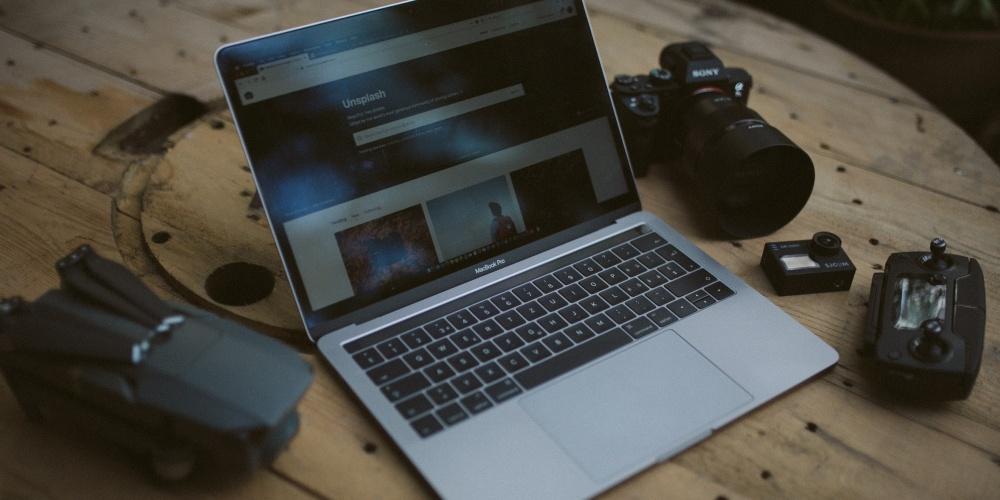
Du trenger riktig kabel
Avhengig av fangeren trenger du en eller annen kabel, men det vanlige er at du må skaffe deg en kabel med mini HDMI og HDMI siden de er de vanlige tilkoblingene du trenger for å kunne koble kameraet til fangeren . På sin side vil fangeren koble seg til Apple -datamaskinen din via USB.
Fremgangsmåte for å bruke kameraet som et webkamera
Bruken av et refleks kamera som et webkamera kan ikke bare fokuseres på regi på plattformer som YouTube eller Twitch, det kan også være en fantastisk måte å tilby et kvalitetsbilde på møtene som du må gjennomføre elektronisk. På denne måten kan du differensiere deg selv ved å tilby et virkelig attraktivt bilde.
Vel, når du har alle de nødvendige enhetene for å koble kameraet til Mac og bruke det som et webkamera, er trinnene for å oppnå det veldig enkle, det tar bare noen få sekunder, og du vil umiddelbart kunne nyte et fantastisk bilde å vise. Slik gjør du det.
- Plasser kameraet på et stativ i en høyde som lar deg fokusere riktig.
- Koble kameraet til fangeren med den tilsvarende kabelen.
- Koble fangeren til datamaskinen.
- Koble kameraet til strømkabelen slik at du på denne måten ikke bruker batteriet til det samme, og du kan ikke bekymre deg for det hvis du skal utføre langsiktige liveshow.
Etter disse enkle trinnene vil du ha kamerabildet tilgjengelig for bruk med alle applikasjoner.

Lad kameraet ditt ved å koble det til Mac -en
I mange tilfeller har du kanskje ikke nok plugger for å kunne lade kameraet direkte koblet til strømmen. Derfor er en annen grunn til at mange brukere kobler kameraet til datamaskinen ganske enkelt å kunne lade det og bruke det senere.
Dette er spesielt nyttig når du reiser siden kofferter og ryggsekker vanligvis er fylt med kabler og adaptere for å kunne lade batteriene til alle enhetene som følger deg på eventyret. Dermed kan du lagre minst én adapter, og du kan lade kameraet ganske enkelt ved å koble det til din Mac.
